Je vous ai expliqué il y a peu comment imprimer via Airprint avec votre appareil Apple et votre Nas Synology, ce dernier permettant d’activer la fonctionnalité Airprint en deux clics. C’est une fonction vraiment pratique permettant d’imprimer en sans fil depuis son iPhone ou son iPad: difficile de s’en passer une fois qu’on y a goûté :D
Par contre nous en sommes donc à ce point: pour utiliser Airprint, il faut soit posséder une imprimante compatible, soit posséder un Nas Synology (ou Xpenology comme nous l’avons vu).
Toutefois, si vous n’avez ni l’un ni l’autre, il existe d’autres solutions, comme le petit serveur xPrintServer que je vais vous présenter aujourd’hui, que m’a gentiment prêté la société ARPCI.
I. Déballage
Le xPrintServer est fourni dans une boite plutôt jolie, blanche et grise, rappelant un peu le packaging d’Apple.
A l’arrière sont décrites les fonctions de ce petit boitier. On y apprend donc qu’il ne supporte pas que les imprimantes Usb, mais aussi réseau:
Le xPrintServer est livré complet:
- boitier xPrintServer
- alimentation avec adaptateurs pour les différents pays
- câble ethernet
- petite notice de mise en place
Comme on le voit, le xPrintServer est un petit boitier tout ce qu’il y a de plus simple, d’environ 12cm de long:

Seul un petit X sur le dessus viendra s’éclairer en orange pour signaler son fonctionnement.
Sur l’une des extrémités, nous pouvons trouver un port Usb, un port ethernet, et le connecteur d’alimentation.
La mise en place sera très simple: le xPrintServer doit être branché sur une prise électrique, et sur une prise ethernet de votre réseau informatique. La prise Usb permettra d’accueillir votre imprimante Usb classique. Détail important, en y branchant un Hub Usb, il est capable d’accueillir jusqu’à 8 imprimantes Usb. En plus de cela, deux imprimantes réseau pourront utiliser le xPrintServer pour être « converties » en imprimantes compatibles Airprint, soit un total allant jusqu’à 10 imprimantes avec un seul boitier !
Une fois le tout branché, rien de plus à faire: l’imprimante sera reconnue automatiquement par le boitier.
II. Utilisation
Que ce soit une imprimante Usb ou une imprimante réseau, le boitier les détectera automatiquement au démarrage et les installera.
Pour vérifier les imprimantes détectées, on pourra toutefois se connecter à l’interface web du xPrintServer, en tapant simplement son adresse IP.
Sur l’onglet « Printers », la liste des imprimantes détectées sera affichée:
Sur « Printer Adress », il sera possible d’entrer manuellement l’adresse IP des imprimantes réseaux à ajouter si l’auto détection ne fonctionne pas (maximum deux):
Dans la plupart des cas, je parle pour le « grand public », cette interface ne sera même pas utilisée. En effet, une fois branché, le boitier gère tout tout seul. On se contentera donc de tout brancher correctement.
On pourra ensuite utiliser l’imprimante sur iPhone, iPad, mais aussi Mac et PC. La procédure sous Windows est expliquée dans la notice, c’est un peu plus compliqué car il faut installer le service Bonjour de Apple. Normal, après tout Airprint est une technologie Apple…
Nous resterons donc ici dans le monde de la pomme, avec une utilisation sur Mac. Ici, il suffira d’aller dans les paramètres système, section imprimantes. Le nom de l’imprimante connectée au xPrintServer apparait automatiquement dans la liste d’ajout:
Il suffit de valider l’ajout, et l’imprimante sera accessible depuis n’importe quelle application pour imprimer. Même si de prime abord la fonction Airprint peut sembler futile pour une utilisation avec un Mac, elle a au moins l’avantage de transformer notre imprimante Usb en imprimante réseau :D
Sur iPhone et iPad, il n’y aura rien à faire, même pas à ajouter l’imprimante. Elle est en effet automatiquement détectée et proposée quand on tente d’imprimer.
Exemple ici depuis l’application Pages sur iPad:
On sélectionne l’imprimante, on définit le nombre de copies, et on lance l’impression qui est immédiate. Difficile de faire plus simple !
III. Conclusion
Ce petit boitier concu par Lantronix permet de rendre compatible n’importe quelle imprimante avec la fonctionnalité Airprint d’Apple, et ceci vraiment très facilement ! Voici enfin un système Plug and Play: on branche, et ca fonctionne :D C’est vraiment appréciable.
Le prix de ce boitier pourra sembler un peu cher: 92€ chez ARPCI. Mais nous avons là un boitier de qualité (Lantronix n’a plus rien à prouver dans ce domaine), vraiment simple à utiliser, et qui ne l’oublions pas, est capable de gérer à lui seul jusqu’à 10 imprimantes. Pour les entreprises, une version plus « musclée », capable de supporter un nombre illimité d’imprimantes réseau, est également disponible au prix de 179€.
Enfin, pour ceux qui préfèrent Android, sachez qu’une version Cloud Print Edition sortira à la fin du mois au prix de 179€: identique à la version Office vue plus haut, celle ci permet de rendre n’importe quelle imprimante Usb ou ethernet compatible avec le service Google Print Cloud, qui permet d’imprimer depuis n’importe quel appareil Android, Chromebook, ou même PC.


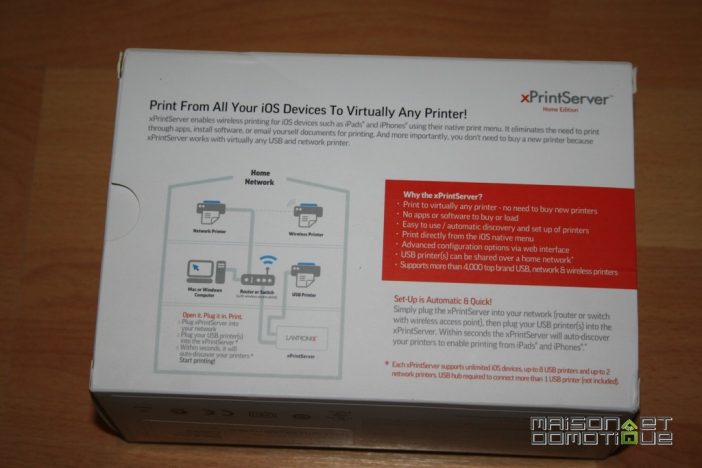









1 réaction
Il est aussi possible d’utiliser un raspberry Pi pour faire serveur airprint (via Cups) aussi bien avec des imprimantes USB ou Réseau, j’ai fait ça chez moi sans grande difficulté. Il existe pas mal de tutoriel et la liste des imprimantes supportée est considérable. Bien sur c’est beaucoup moins plug & play que des solutions dédiées comme ici, mais le prix fait réfléchir quand même.